QQ怎么录屏?4个步骤,包你学会!
你知道QQ录屏功能吗?虽然QQ是一款聊天工具,但是它里面也有很多免费、隐藏的功能,比如录屏、截图、识图、翻译等功能。很多人不知道qq怎么录屏,接下来,小编就给大家展示下QQ怎么录屏的操作步骤,帮助大家更加了解QQ录屏功能。操作简单易懂,大家千万不要错过呀!

QQ怎么录屏的4个步骤!
QQ作为一款流行的即时通讯软件,提供了内置的录屏功能。qq录屏软件在哪里?qq怎么录屏?我们可以直接点击录屏按钮或者通过录屏快捷键进行QQ录制。具体的操作步骤,你可以参考下面的:
步骤1:打开并登录QQ
在电脑上打开QQ应用程序,然后登录你的账号。
步骤2:点击“屏幕录制”
之后qq怎么录制屏幕视频?登录你的QQ账号后,打开任意一个好友聊天界面,找到并点击【剪刀图标】图标,选择【屏幕录制】选项,或者通过qq录屏快捷键【Ctrl+Alt+S】来打开录屏工具。
步骤3:进行录屏
启动录屏后,您可以开始进行屏幕录制。录制过程中可以使用工具对视频进行注释,还可以随时开启或者关闭扬声器、麦克风声音。
步骤4:停止录屏
当您完成录制后,可以点击【结束按钮】来停止录屏,并保存到电脑文件夹中。

以上就是qq录屏使用技巧教程。虽然QQ提供了内置的录屏功能,但如果您需要更多高级录屏选项和更好的录屏体验,可以考虑使用第三方录屏软件,如数据蛙录屏软件。详情请接着往下看!
比QQ录屏更好的屏幕录制工具推荐!
免费录屏软件电脑版哪个好?这里小编推荐的是数据蛙录屏软件。这款软件提供了更多定制化选项,如开启摄像头录制、选择录制区域、屏蔽窗口录制、调整音频设置、添加注释、暂停/继续录制模式等,以满足不同用户的需求。而且它支持免费不限时长录制,录制的视频高清流畅,感兴趣的朋友可以点击【免费试用】来尝试一下哦!
软件录屏的操作步骤如下:
步骤1:启动软件
电脑录屏怎么录?在电脑网页上点击【数据蛙录屏软件】的下载按钮并启动它。在打开的页面,点击【视频录制】。
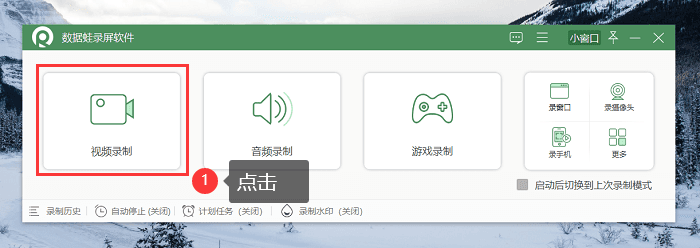
步骤2:设置并开始录制
在开始录制前,我们先选择【录制区域】,以及是否设置【排除窗口】(选择好要排除的窗口或进程,在录制过程中就不会被录进去)。
接着选择是否开启摄像头、扬声器(电脑内部声音,如电脑的音乐)、麦克风(电脑外部声音,如自己的声音)。设置完成,点击【REC】。
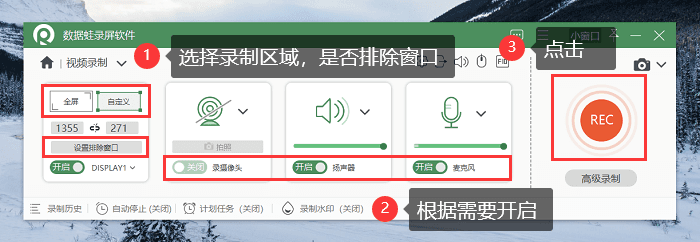
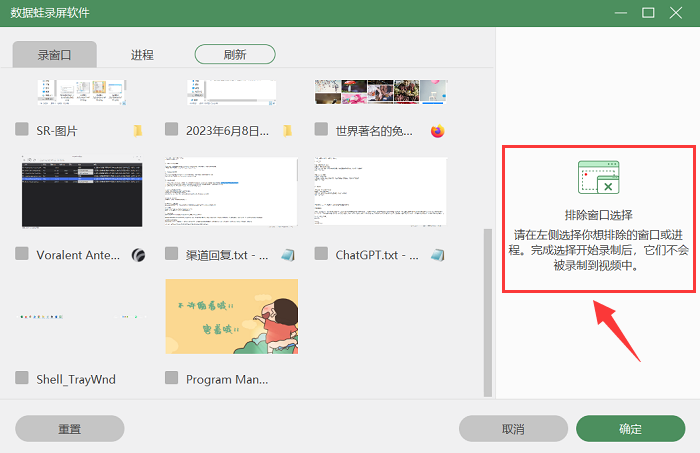
步骤3:编辑录制视频
录制完成,在【高级剪辑】界面,可以对视频进行剪辑、增加特效,还可以增加新片段和分段。
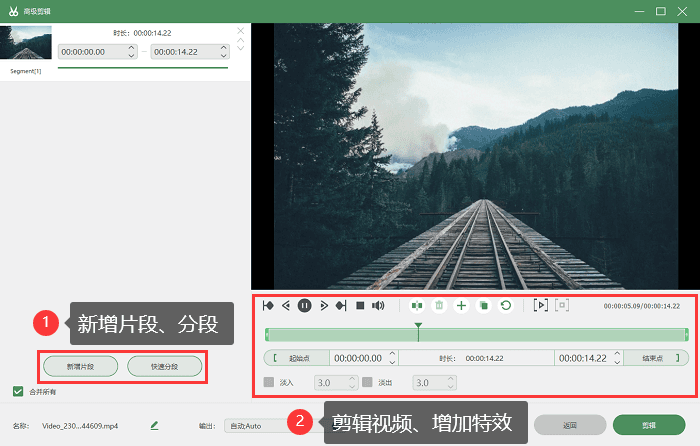
步骤4:查看录制视频
如果你想后期继续处理视频,在【历史记录】可以找到我们之前录制的视频,也可以在这个界面查看录制完成的视频。
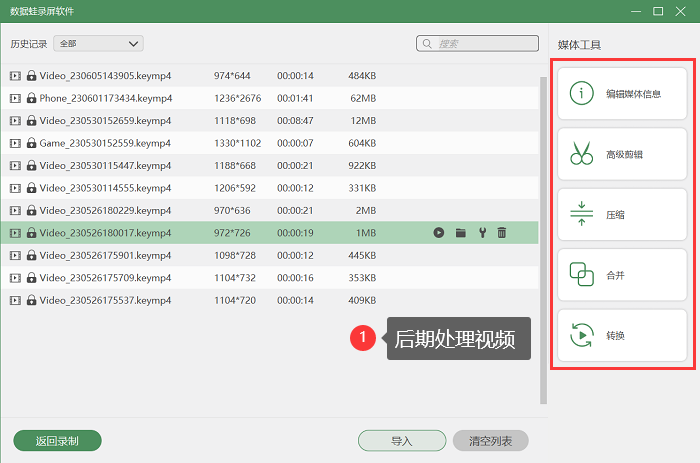
关于QQ怎么录屏的总结
最后,qq怎么录屏?根据以上讲解,我们知道QQ是可以录屏的。QQ录屏可以满足我们基本的录制需求,但是想要更多录屏功能,建议还是通过第三方录屏软件(数据蛙录屏软件)来进行录制。需要录屏的朋友千万不要错过!
